win10怎么删除hosts文件 win10删除hosts文件方法
更新时间:2024-01-08 10:27:57作者:run
在使用win10操作系统时,有时我们需要删除hosts文件以解决一些网络问题或进行其他调整,对于一些用户来说,删除hosts文件可能并不是一件简单的事情。对此win10怎么删除hosts文件呢?本文将详细介绍win10删除hosts文件方法。
删除方法:
1、首先使用Wind + R组合快捷键打开“运行”对话框,然后复制下面这个 %SystemRoot%\system32\drivers\etc 命令粘贴,之后点击“确定”,如图所示:
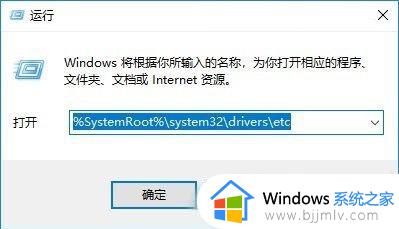
2、点击确定后,就可以快速打开Hosts文件所在的位置了。由于Hosts文件后续还可能用到,建议大家先复制一份保存到桌面,然后重命名将其改名为 Hosts.bak 备份文件,之后再复制粘贴回去,当备份文件。之后将 Hosts 文件删除就可以了,如图所示:
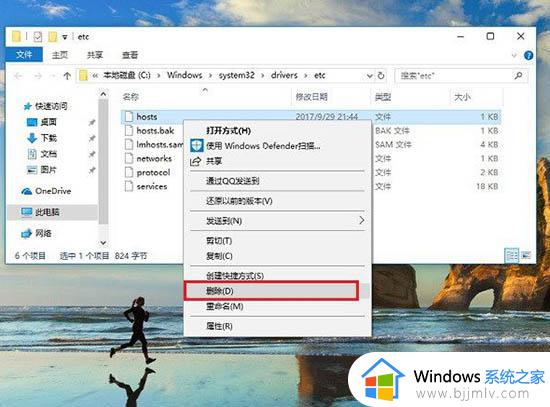
由于Hosts文件后期可能还需要用到,因此删除前最好备份一个。比如上面采用新命名为.bak文件,后期需要用到的时候,只要将备份的 Hosts.bak 重命名为 Hosts 文件就还原了。
以上就是win10删除hosts文件方法的全部内容,还有不清楚的用户可以参考以上步骤进行操作,希望对大家有所帮助。
win10怎么删除hosts文件 win10删除hosts文件方法相关教程
- win10临时文件更新怎么删除 win10临时文件更新文件删除方法
- win10强制删除文件夹方法 win10文件夹删除不掉怎么强制删除
- 没权限删除文件夹win10怎么办 win10无权限删除文件处理方法
- win10文件彻底删除怎么恢复 win10恢复永久删除文件的方法
- win10文件夹删除不了怎么办 win10文件夹无法删除解决方法
- win10无法删除文件怎么办 win10删除文件不成功解决方法
- win10删除更新文件怎么删除 如何删除win10更新文件
- win10 删除更新文件的方法 win10系统怎么删除更新文件
- hosts文件位置win10怎么打开 win10的hosts文件在哪里打开
- packages文件夹如何删除win10 删除win10的packages文件夹方法
- win10如何看是否激活成功?怎么看win10是否激活状态
- win10怎么调语言设置 win10语言设置教程
- win10如何开启数据执行保护模式 win10怎么打开数据执行保护功能
- windows10怎么改文件属性 win10如何修改文件属性
- win10网络适配器驱动未检测到怎么办 win10未检测网络适配器的驱动程序处理方法
- win10的快速启动关闭设置方法 win10系统的快速启动怎么关闭
win10系统教程推荐
- 1 windows10怎么改名字 如何更改Windows10用户名
- 2 win10如何扩大c盘容量 win10怎么扩大c盘空间
- 3 windows10怎么改壁纸 更改win10桌面背景的步骤
- 4 win10显示扬声器未接入设备怎么办 win10电脑显示扬声器未接入处理方法
- 5 win10新建文件夹不见了怎么办 win10系统新建文件夹没有处理方法
- 6 windows10怎么不让电脑锁屏 win10系统如何彻底关掉自动锁屏
- 7 win10无线投屏搜索不到电视怎么办 win10无线投屏搜索不到电视如何处理
- 8 win10怎么备份磁盘的所有东西?win10如何备份磁盘文件数据
- 9 win10怎么把麦克风声音调大 win10如何把麦克风音量调大
- 10 win10看硬盘信息怎么查询 win10在哪里看硬盘信息
win10系统推荐